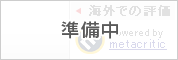テストレポート
「Tree of Savior」をどうにしかして片手だけでプレイしたい。HORIの左手用キーパッド「TAC M1」を使って“ながらプレイ”を試す
ぶっちゃけ「Tree of Savior」の両手キーボード操作って,しんどくないですか?
唐突だが,個人的にネクソンがサービス中のMMORPG「Tree of Savior」(以下,ToS)で,どうしても気に入らない部分がある。ゲームの内容自体は,正直粗い部分はあるものの,2D風のグラフィックスや育成方針を悩めるキャラクタービルドなどは,大いに楽しめている。ただ,プレイ中の操作の忙しさ……というか,操作スタイルがどうにも辛いのだ。
 |
プレイヤーであればご存じのとおり,ToSはキャラクターの移動がカーソルキーに割り振られているので,両手をキーボードに置くのが基本の操作スタイルとなる。しかも戦闘システムのアクション性が高く,フィールドやダンジョンでキーボードから手を離すことはほとんどない。
MMORPGはプレイ時間が長くなりがちなジャンルなだけに,筆者は戦闘中にお菓子を食べたり飲み物を飲んだり,あるいは片手でスマホゲームをしたりといった“ながらプレイ”を好んでいるのだが,ToSは操作が忙しすぎてできる気がしないのである。
また,キーボード操作を基本にしつつも,インベントリの操作などにはマウスが必要で,けっこうな頻度で持ち替えが発生するというのは,若干面倒だ。一応,操作設定で戦闘中にマウスを使うモードもあるが,どちらかというと遠距離攻撃クラス向きなのでクラスを選ぶうえに,結局,こちらも両手で操作し続けなければならない。
ああ,どうにかして片手でToSをプレイしたい。右手をフリーにしたまま戦闘がしたい。というか,戦闘中にお菓子が食べたい……。
そんな切実な想いで方法を考えた結果,筆者は「左手用キーパッドで操作の改善を試みる」という手段に至った。しかも,この方法で実際に片手で問題なくプレイできることが確認できたので,ながらプレイ派の諸兄諸姉にお伝えしていきたい。
簡単な設定で右手を完全にフリーにできる!
4Gamerの読者であれば今更説明する必要はないと思うが,左手用キーパッドは,キー入力を補助するデバイスの1つだ。「左手で操作することに特化したキー配列を採用するキーボード」と言えば伝わるだろうか。製品によって形状や用途はだいぶ異なるのだが,ゲーマー向け製品でいうと,例えば[W/A/S/D]キーを中心にしたキー配列を活用してFPSの操作性を向上させたり,あるいはカスタマイズ可能な大量のキーを使ってMMORPGで利用したりというのが,主な使い方だろうか。
今回,左手用キーパッドの中でもToSに向いていると判断したのは,「親指で操作できる方向パッドやスティックを搭載している製品」だ。ToSのキーボード操作において,右手で戦闘中に入力するのはカーソルキーのみ。これを左手用キーパッドのスティックに割り振ることで,すべての操作を左手だけで完結できないかと考えたわけである。
そして,今回この条件を満たす製品として使ってみたのが,HORIの「タクティカルアサルトコマンダー M1 for PlayStation 4/PlayStation 3/PC」(以下,TAC M1)だ。TAC M1は,PlayStation 4でマウス&キーパッド操作を行い,FPSをプレイするというが本来の用途なのだが,実は本製品は,PC向けの左手用キーパッドとしても機能する。ゲーマー向け左手用キーパッドとして考えると,このTAC M1が最新製品と言えるのだ。
 |
それでは早速,ToSで実践……する前に,いくつか設定を済ませておかなければならない。やるべきことは2つで,ToS側のキー設定と,TAC M1側のキー設定だ。
PCのキー入力として使う場合,TAC M1の親指で操作するスティックは[W/A/S/D]キーで固定されており,割り当てを変更できない。そのため,まずはToS側のキー設定を開き,標準でカーソルキーに割り振られている移動操作を,[W/A/S/D]キーに変更する必要がある。少々面倒ではあるものの,「スティック部分が割り当てに対応していない左手用キーパッドでもToSを片手操作にできる」ということではあるので,これはこれで安心だ。
また,[W/A/S/D]キーにもともと割り振ってあったスキルやアイテムのショートカットは,別のキーに割り当てておこう。筆者の場合は,カーソルキーに[W/A/S/D]キーそのままの配置で割り当ててしまった。
なお,利用している左手用キーパッドが,スティック部分のキー割り当てに対応している場合,ゲーム側の設定を変更する必要はない。
 |
続いて,TAC M1側の設定だが,こちらはTAC M1に,ToSで使用頻度の高い,通常攻撃の[Z]キーや,各種スキルなどのショートカットに使っているキーなどを割り当てればOK。基本的には,「普段ToSをプレイしているとき,左手で操作するキー配置」そのままで割り当てていくと使いやすいだろう。前述のとおり[W/A/S/D]キーは移動になっているので,「代わりに割り振ったショートカット」を入れておくことをお忘れなく。
TAC M1の場合,スティックの上に1つボタンがあり,これにも割り当てが可能なので,[Space]にしておくとゲームを進行しやすいと思う。
 |
以上の設定が終われば,片手操作のToSが実現可能となる。
操作感としては,左手による普段のToSの操作に,親指での移動が加わるだけなので,けっこうあっさり慣れる。このとき,右手は完全にフリーになるため,“ながらプレイ”は非常に快適だ。個人的に最も不満だった「プレイ中にお菓子を食べる暇がない!」という点を一発で解決してくれたので,言うことナシである。
また,ゲームプレイ的なメリットとしては,空いた右手でマウス操作を一緒に行えるということも挙げられる。例えば,移動や戦闘の最中にインベントリを操作したり,あるいはクールダウンが長いスキルのショートカットをマウスで直接操作し,左手の操作量を減らしたりできるのだ。
導入にあたっての難点を挙げるとすれば,価格だろうか。ゲーマー向け左手用キーパッドは,安価なものでも1万円前後,今回使っているTAC M1などのような,メカニカルキースイッチを採用したものだと2万円前後するため,「ちょっと操作性を改善しようかな」くらいの気持ちだと,なかなか手を出せない人も多いかと思う。ほかにも使いたいゲームがある,あるいは趣味でイラストを描くのでショートカットキーとして使用したいなど,別の用途があれば,多少は導入しやすくなるのだが。
また,TAC M1の場合は,そもそもメインの用途がPS4でのマウス&キーパッド操作である。この使い方ができるという点は,ほかの左手用キーパッドにはない強みだろう。
とにかく,通常のキーボード操作よりも左手用キーパッドを使ったほうがプレイしやすいのは間違いないので,ToSの操作に不満があるという人にはオススメだ。
「タクティカルアサルトコマンダー M1 for PlayStation 4/PlayStation 3/PC」製品情報ページ
タクティカルアサルトコマンダー M1 for PS4/PS3/PCをAmazon.co.jpで購入する(Amazonアソシエイト)
「Tree of Savior」公式サイト
- 関連タイトル:
 Tree of Savior Japan
Tree of Savior Japan
- 関連タイトル:
 タクティカルアサルトコマンダー
タクティカルアサルトコマンダー - この記事のURL:
キーワード
- PC:Tree of Savior Japan
- PC
- RPG
- MMO
- IMC Games
- キム・ハッキュ
- ネクソン
- 韓国
- HARDWARE:タクティカルアサルトコマンダー
- HARDWARE
- テストレポート
- 編集部:御月亜希
COPYRIGHT IMC GAMES CO.,LTD ALL RIGHTS RESERVED.